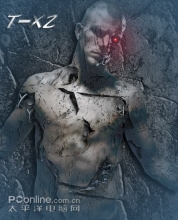场景合成,用PS合成一张夏日清凉啤酒海报
来源:站酷
作者:威YI
学习:29876人次
本篇教程通过PS合成一张夏日清凉啤酒海报,炎炎夏日已经来临,想通过啤酒的清凉效果,并在构思的时候想到了沙漠河流,合成的时候把河水模拟成啤酒,并加入一些相关的元素即可,海报极具创意,这类海报相信同学们也做过许多,如果不喜欢图片里面的元素,可以根据自己需要放入其他元素即可,同学们一起来练习一下吧。
最终效果
操作步骤:
1、新建950X450像素,72分辨率大小的设计文档。导入已经用钢笔扣好的沙漠前景图,并利用曲线调整层,让其颜色呈现偏红色。


2、在沙漠的下方图层添加云层,并用曲线,色相饱和度调整层,将云层颜色调淡,让其和前景沙漠产生对比和拉开空间感。

3、添加远处沙漠,将其透明调节至30%左右。

4、在沙漠的两边分别添加沙尘飞扬。并对其各自0.8左右的高斯模糊。

5、添加天空云层图片,给其添加图层蒙版,用黑色擦拭(蒙版黑色画笔可调制75%-80之间去擦),并给云添加曲线调整层,进行调节稍微淡一些。

6、添加远景骆驼,并为其添加适当的高斯模糊约0.2-0.5之间。并分别对每一只骆驼做投影,新建图层,勾出选区,高斯模糊,透明度降低。

7、导入中间山涧小溪。在用给图小溪层添加图层蒙版,边缘擦拭。给其用曲线调整层,调整的更亮一些。
8、在小溪的旁边在融入其他的草丛,让其融合自然过渡。继续添加其他草丛,让小溪更加融入画面


学习 · 提示
相关教程
关注大神微博加入>>
网友求助,请回答!